Włącz przekierowanie portów dla Phicomm K2
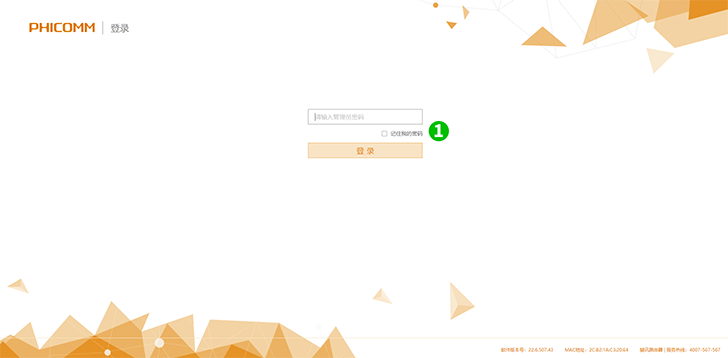
1 Zaloguj się do routera K2 za pomocą hasła za pomocą przeglądarki internetowej (domyślny adres IP: 192.168.2.1)
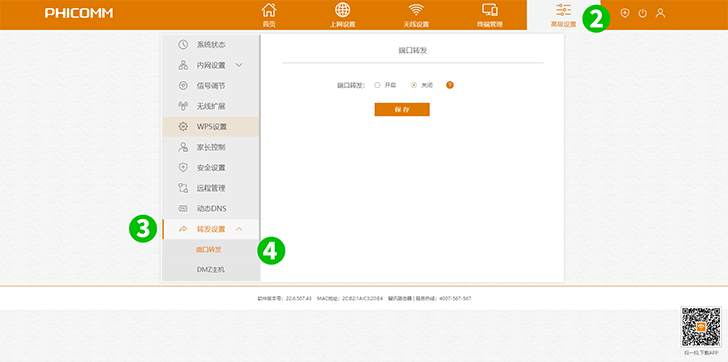
2 Kliknij kartę „ Advanced Settings ” w górnym menu
3 Kliknij kartę „ Port settings ” z menu po lewej stronie
4 Kliknij kartę „ Port forwarding ” w podmenu
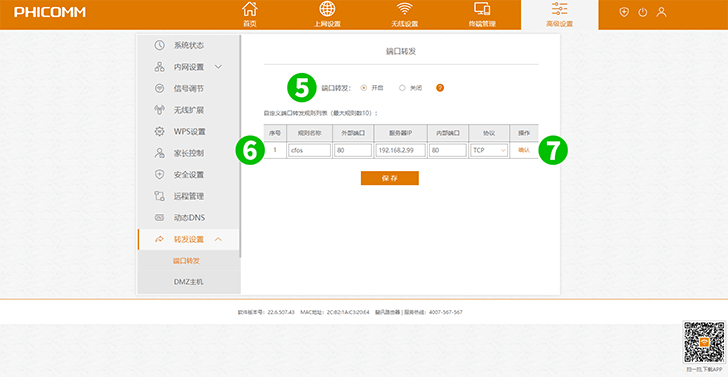
5 Kliknij „ Open ” Przekierowanie portów
6 Wprowadź nazwę reguły
Wybierz protokół (TCP) z menu rozwijanego
Wejdź do External port (80)
Wprowadź ostatnią liczbę adresu IP komputera, na którym działa cFos Personal Net
Wejdź do Internal port (80)
7 Kliknij „ Confirm ”
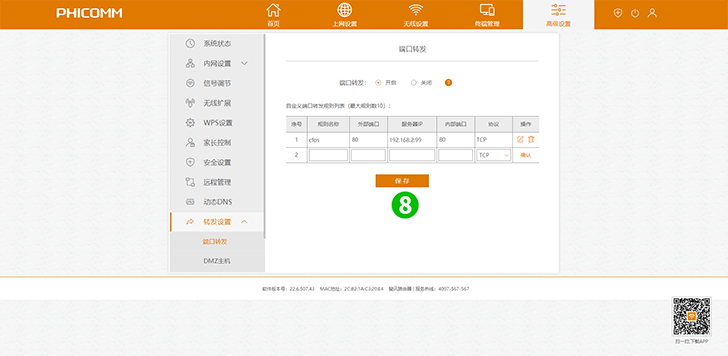
8 Kliknij „ Save ”
Przekierowanie portów jest teraz skonfigurowane dla twojego komputera!
Włącz przekierowanie portów dla Phicomm K2
Instrukcje dotyczące aktywacji przekierowania portów dla Phicomm K2